效果图

本实例使用ps cs2或者以上版本制作,仅介绍一种思路,细节还需要大家自己去调节和美化!
1.新建一个500*500像素的空白场景,填充为蓝色:
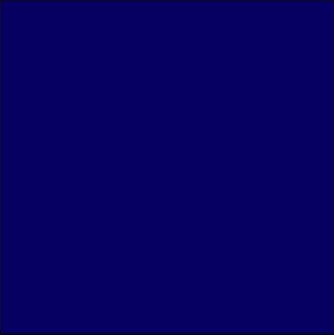
2.打开一张简单色调的图片

3.拖到蓝色背景中

4.因为图片较小,所以我们把蓝色的背景填充满,这样显得和背景不冲突

|||
5.复制一个美女图层,将两个美女图层的图层模式都设置为亮度。这时候图片呈现蓝色。
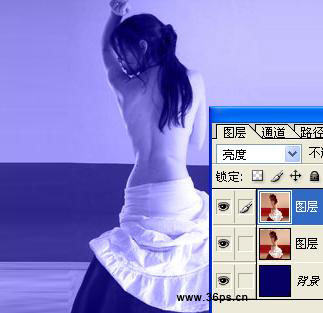
6.点击复制的那个新美女图层,点击滤镜-----模糊-----高斯模糊,设置7.8像素的模糊,
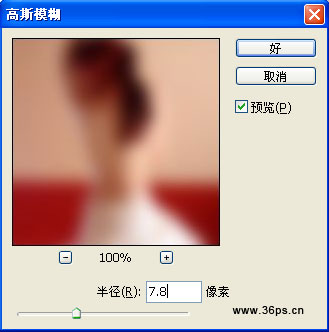
7.点击橡皮擦工具,在属性那选择一个柔边的画笔,对复制出来的这个美女进行擦拭,沿着美女的轮廓进行擦拭!主要是把模糊过的美女给檫出来,尽情用你的鼠标是touch美女的身体~~~

差不多达到如下效果

8.执行滤镜菜单---渲染-----光照效果,设置如下:
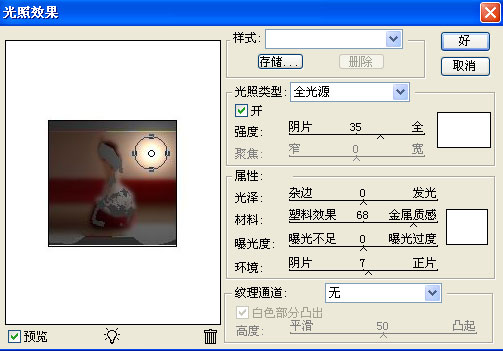
确定后看到效果:

|||
9.打开另外一张素材图,天空:

10.将天空拖到蓝色背景和美女之间,模式设置为亮度,再用橡皮擦工具将云和光照效果的那个太阳之间的重叠部分擦去:

11.用cs2自带的草笔刷在地面上花一些蓝色的草。

12.使用自定义形状工具或者星星画笔在画布上画一些星星。

13.基本已经完工了!

14.再次给原始的美女图层添加一个光照效果
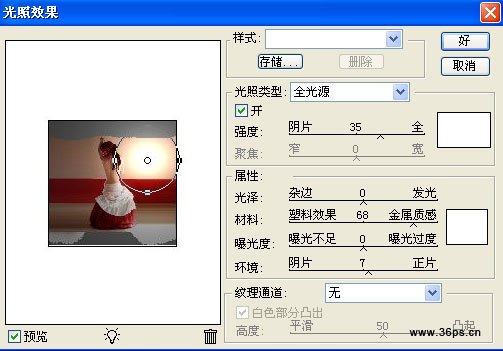

15.通过调节天空图层以及蓝色背景图层你会得到更多意想不到的效果哦~~~下面是另外一张:

新闻热点
疑难解答